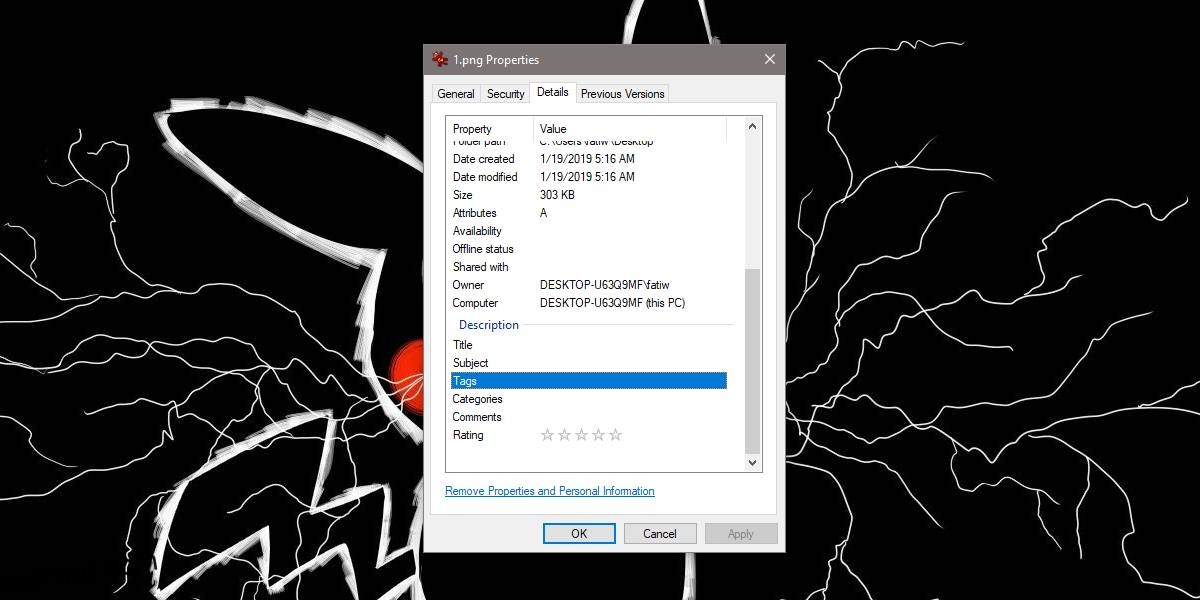Se você deseja pesquisar um arquivo no Windows 10, sua melhor aposta é lembrar o nome do arquivo. Se for um arquivo de texto, você poderá pesquisá-lo por meio de seu conteúdo, mas esse não é um recurso de pesquisa que funciona para todos os tipos de arquivo. Uma maneira muito melhor de organizar arquivos é usar tags. As tags, se aplicadas corretamente a um arquivo, podem ser imensamente úteis para encontrá-lo mais tarde, quando você esquecer o nome do arquivo. Para o Windows 10, onde muitos usuários ainda precisam lidar com um recurso de pesquisa quebrado, as tags são exponencialmente mais úteis. Veja como você pode adicionar tags a arquivos no Windows 10.
últimas postagens
Adicionar tags a arquivos
Existem três maneiras de marcar arquivos no Windows 10; você pode adicionar tags por meio da janela de propriedades de um arquivo, pode adicionar tags por meio do aplicativo usado para criar o arquivo ou pode usar um aplicativo de terceiros para adicionar tags.
Certifique-se de que as tags estejam habilitadas para o tipo de arquivo.
Propriedades do arquivo
Para adicionar tags a um arquivo a partir de sua janela de propriedades, navegue até o arquivo no Explorador de Arquivos e clique com o botão direito nele. Selecione Propriedades no menu de contexto. Na janela Propriedades, vá para a guia Detalhes. Percorra os atributos até encontrar Tags. Clique dentro do campo vazio ao lado das tags e insira as tags que deseja usar.
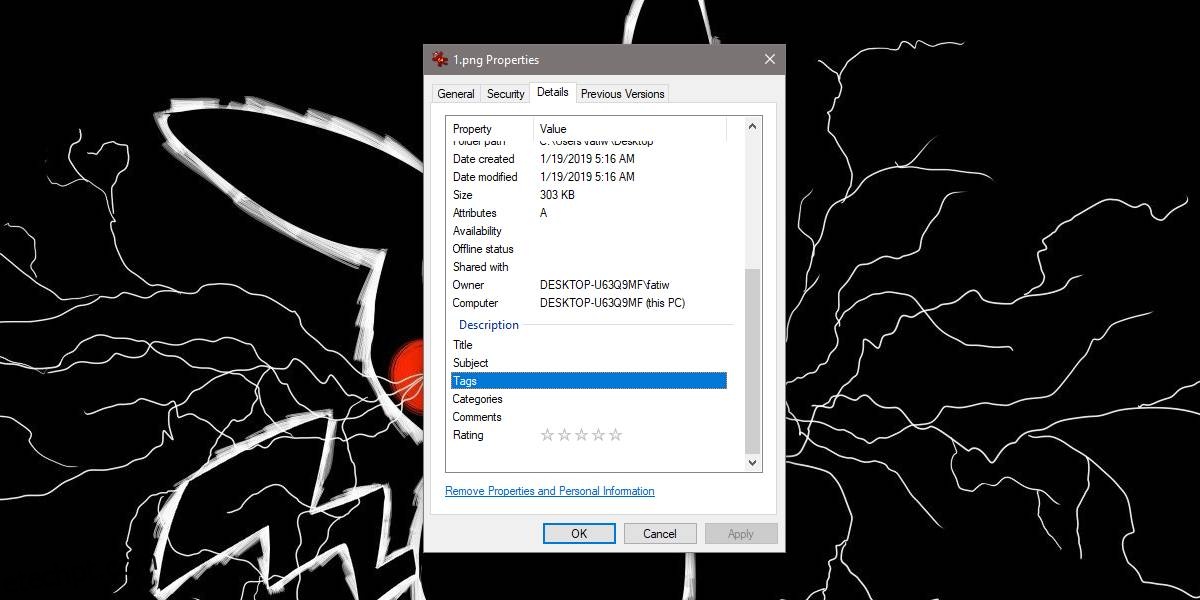
Aplicativos
Esse método é limitado porque poucos aplicativos permitem adicionar tags aos arquivos que você cria com eles. Um aplicativo que permite adicionar tags é o Microsoft Word. Ao salvar o arquivo, você tem a opção de adicionar tags a ele, mas não podemos dizer o mesmo para outros aplicativos. Este é um método de tentativa e erro.
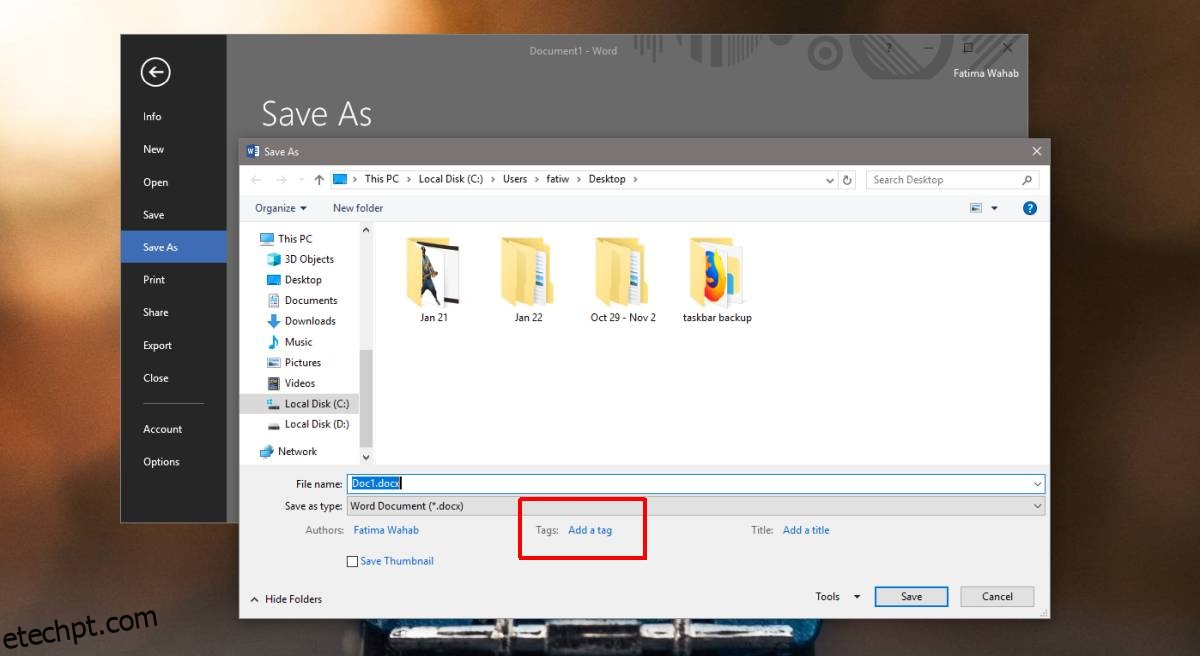
Ferramentas de marcação
O Windows sempre foi limitado na forma como lida com tags, e é por isso que existem alguns aplicativos disponíveis para marcar arquivos. Esses aplicativos não apenas podem adicionar tags a arquivos, mas também em massa, o que é algo que o Windows 10 não permite que você faça.
Recomendamos tentar TagSpaces. É um aplicativo popular para adicionar todos os tipos de tags a arquivos. Ele tem uma versão gratuita e uma versão premium, mas se você estiver interessado apenas em adicionar tags a arquivos locais, a versão gratuita será mais que suficiente.
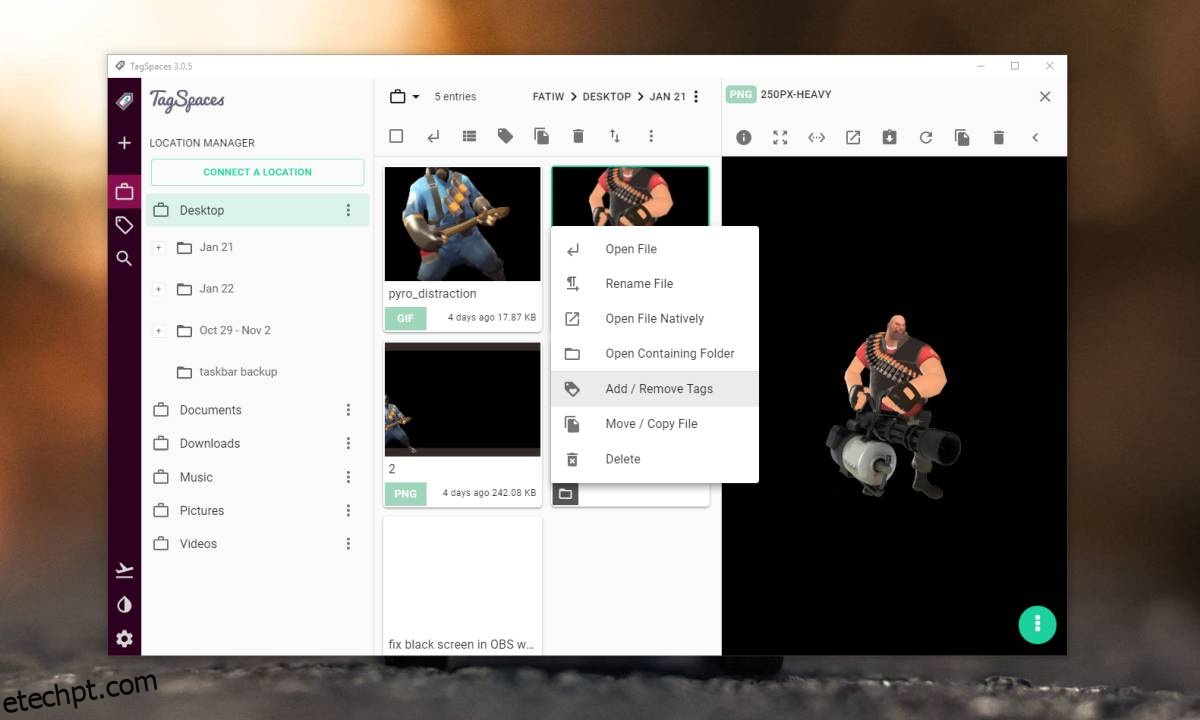
Existem inúmeros aplicativos por aí que você pode escolher e, se decidir gastar dinheiro em um aplicativo, verifique as opções disponíveis para você.